Оновлено квітень 2024: Припиніть отримувати повідомлення про помилки та сповільніть роботу системи за допомогою нашого інструмента оптимізації. Отримайте зараз на посилання
- Завантажити та встановити інструмент для ремонту тут.
- Нехай сканує ваш комп’ютер.
- Тоді інструмент буде ремонт комп'ютера.
Коли запуститься командний рядок, введіть sfc /scannow і натисніть Enter.
Сканування SFC запуститься та спробує відновити вашу систему. Це сканування може зайняти близько 15 хвилин, тому не хвилюйтеся.
відкритий запуск.
Знайдіть командний рядок, клацніть правою кнопкою миші верхній результат і виберіть Запуск від імені адміністратора.
Щоб відновити пошкоджені системні файли, введіть такий DISM і натисніть Enter: dism.exe /Online /Cleanup-image /Restorehealth.
Вручну інсталюйте останнє накопичувальне оновлення. Перший спосіб виправити застереження «Ваш пристрій знаходиться під загрозою, оскільки він застарів», — це вручну встановити останнє накопичувальне оновлення Windows 10 з каталогу Microsoft Update.
Помилки комп'ютера повинні прийматися серйозно. Якщо ви ігноруєте ці проблеми, з часом виникнете інші проблеми. Ви можете запобігти цьому, показуючи симптоми помилок і вживаючи необхідні кроки.
На нормальний процес вашого комп'ютера можуть впливати низька продуктивність системи, поява повідомлень і термінів у файлі журналу інсталяції, наприклад 0x800703f1, і в цьому випадку вам слід негайно виправити помилку.
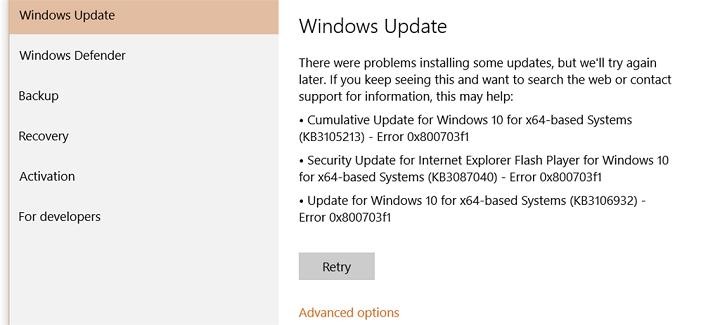
Виправлення 1 - Вимкніть антивірусне програмне забезпечення
Незалежно від того, чи використовуєте ви Windows Defender або рішення безпеки третьої сторони, антивірусна програма може викликати помилку 0x800703f1.
Якщо ви використовуєте продукт, відмінний від Microsoft, перевірте його вручну та вимкніть програмне забезпечення. Якщо це працює, слід зв'язатися з продавцем і повідомити про проблему.
Якщо ви довірили безпеку свого комп'ютера Windows Defender, його можна вимкнути в Windows 10 наступним чином:
- Відкрийте програму «Налаштування» з логотипом Windows та комбінацією клавіш «I».
- Перейдіть до розділу "Оновлення та безпека".
- Перейдіть у ліву панель і виберіть пункт Безпека Windows.
- Потім перейдіть на праву панель і виберіть Відкрити Центр захисту Windows.
- Натисніть Захист від вірусів і загроз. Потім відкрийте антивірусний захист та налаштування захисту від загроз.
- Вимкнути захист у реальному часі.
Виправлення 2 - Чисте завантаження

Якщо проблема не зникає, рекомендую помістити комп'ютер у стан чистого завантаження та перевірити, чи допомагає він. Під час завантаження системи до чистого стану можна визначити, чи викликана проблема сторонніх програм або елементів завантаження.
Процес чистого завантаження виконується для завантаження Windows з мінімумом драйверів і програм завантаження. Це дозволяє уникнути конфліктів програмного забезпечення, які виникають під час встановлення програми чи оновлення або під час запуску програми під Windows 10. Ви також можете виправити помилки або визначити, який конфлікт спричиняє проблему, виконавши чисте завантаження.
Увага!
- Застосовується до Windows 10.
- Після усунення несправностей прочитайте розділ «Щоб запустити комп’ютер у звичайному режимі після усунення неполадок із чистим завантаженням» за наданим посиланням, щоб повернутися до звичайного режиму завантаження комп’ютера.
Оновлення квітня 2024 року:
Тепер за допомогою цього інструменту можна запобігти проблемам з ПК, наприклад, захистити вас від втрати файлів та шкідливого програмного забезпечення. Крім того, це чудовий спосіб оптимізувати комп’ютер для максимальної продуктивності. Програма з легкістю виправляє поширені помилки, які можуть виникати в системах Windows - не потрібно кількох годин усунення несправностей, коли у вас під рукою ідеальне рішення:
- Крок 1: Завантажте інструмент для ремонту та оптимізації ПК (Windows 10, 8, 7, XP, Vista - Microsoft Gold Certified).
- Крок 2: натисніть кнопку "Нач.скан»Щоб знайти проблеми з реєстром Windows, які можуть викликати проблеми з ПК.
- Крок 3: натисніть кнопку "Ремонт всеЩоб виправити всі питання.
Виправлення 3 - Перезапустіть усі компоненти Windows Update
У залежності від користувача ця проблема іноді може бути викликана компонентами оновлення Windows. Щоб вирішити цю проблему, потрібно вручну перезавантажити всі компоненти Windows Update. Вам потрібно лише виконати кілька команд у командному рядку. Для цього просто виконайте наведені нижче дії.
Запустіть командний рядок як адміністратор.
Після запуску командного рядка виконайте такі команди:
Вимкнення мережі wuauserv
net stop cryptSvc cryptSvc cryptSvc
Біти вимкнення мережі
net stop msiserverver
Windows: Розповсюдження програмного забезпечення для Windows SoftwareDistribution.old
ren C: WindowsX32, catroot2 Catroot2 Catroot2.old
net start wuauserv
net start cryptSvSvc
Біти запуску мережі
net start msiserverver
Після запуску цих команд повторіть спробу запуску Windows Update і перевірте, чи проблема не зникає.
Порада експерта: Цей інструмент відновлення сканує репозиторії та замінює пошкоджені чи відсутні файли, якщо жоден із цих методів не спрацював. Він добре працює в більшості випадків, коли проблема пов’язана з пошкодженням системи. Цей інструмент також оптимізує вашу систему для максимальної продуктивності. Його можна завантажити за Натиснувши тут

CCNA, веб-розробник, засіб виправлення неполадок ПК
Я комп'ютерний ентузіаст і практикуючий ІТ-фахівець. У мене багаторічний досвід роботи у комп'ютерному програмуванні, усуненні несправностей апаратного забезпечення та ремонту. Я спеціалізуюся на веб-розробці та проектуванні баз даних. У мене також є сертифікація CCNA для проектування мережі та усунення несправностей.

